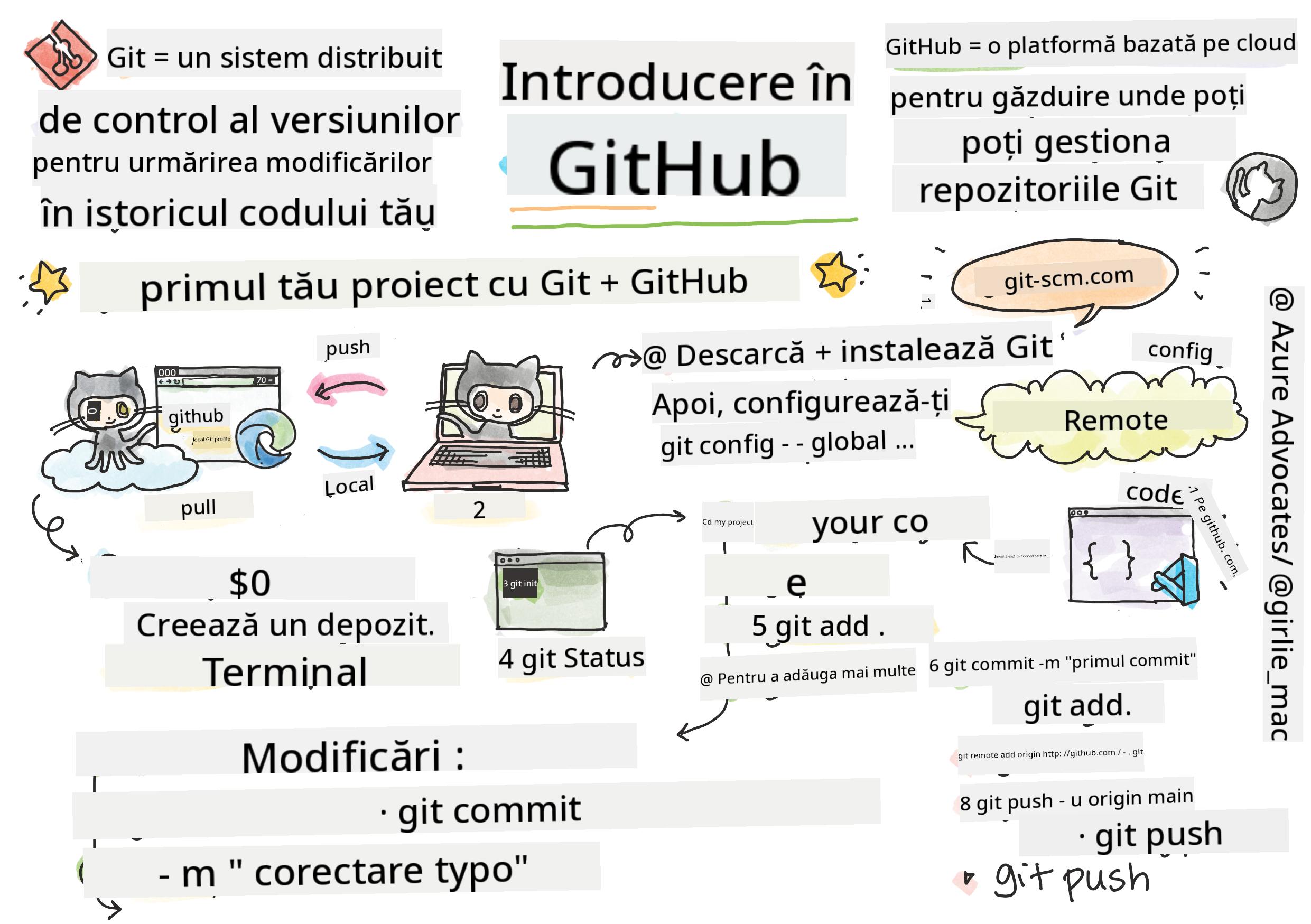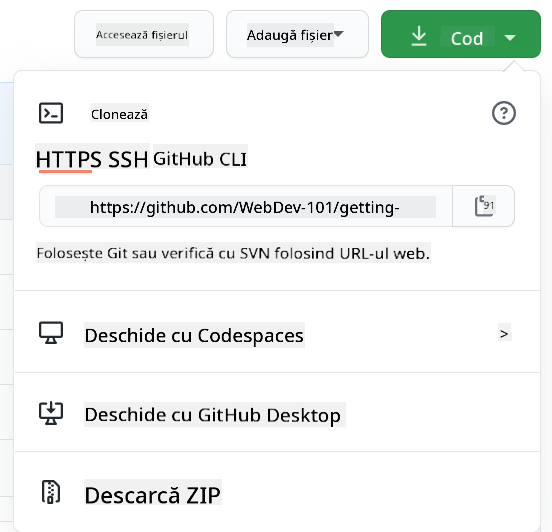|
|
3 weeks ago | |
|---|---|---|
| .. | ||
| README.md | 3 weeks ago | |
README.md
Introducere în GitHub
Această lecție acoperă elementele de bază ale GitHub, o platformă pentru găzduirea și gestionarea modificărilor aduse codului tău.
Sketchnote de Tomomi Imura
Chestionar înainte de lecție
Introducere
În această lecție, vom acoperi:
- urmărirea muncii pe care o faci pe mașina ta
- lucrul la proiecte împreună cu alții
- cum să contribui la software open source
Cerințe preliminare
Înainte de a începe, trebuie să verifici dacă Git este instalat. În terminal, tastează:
git --version
Dacă Git nu este instalat, descarcă Git. Apoi, configurează profilul local Git în terminal:
git config --global user.name "numele-tău"git config --global user.email "emailul-tău"
Pentru a verifica dacă Git este deja configurat, poți tasta:
git config --list
De asemenea, vei avea nevoie de un cont GitHub, un editor de cod (cum ar fi Visual Studio Code) și trebuie să deschizi terminalul (sau: command prompt).
Accesează github.com și creează un cont dacă nu ai deja unul, sau autentifică-te și completează profilul tău.
✅ GitHub nu este singurul depozit de cod din lume; există și altele, dar GitHub este cel mai cunoscut.
Pregătire
Vei avea nevoie de un folder cu un proiect de cod pe mașina ta locală (laptop sau PC) și de un depozit public pe GitHub, care va servi drept exemplu pentru cum să contribui la proiectele altora.
Gestionarea codului
Să presupunem că ai un folder local cu un proiect de cod și vrei să începi să îți urmărești progresul folosind git - sistemul de control al versiunilor. Unii oameni compară utilizarea git cu scrierea unei scrisori de dragoste către sinele tău din viitor. Citind mesajele de commit după zile, săptămâni sau luni, vei putea să îți amintești de ce ai luat o anumită decizie sau să "revii" la o modificare - asta dacă scrii mesaje de commit bune.
Sarcină: Creează un depozit și comite cod
Vezi videoclipul
-
Creează un depozit pe GitHub. Pe GitHub.com, în fila de depozite sau din bara de navigare din dreapta sus, găsește butonul new repo.
- Dă un nume depozitului tău (folderului)
- Selectează create repository.
-
Navighează la folderul tău de lucru. În terminal, schimbă directorul la folderul pe care vrei să începi să îl urmărești. Tastează:
cd [name of your folder] -
Inițializează un depozit git. În proiectul tău, tastează:
git init -
Verifică statusul. Pentru a verifica statusul depozitului, tastează:
git statusrezultatul poate arăta ceva de genul:
Changes not staged for commit: (use "git add <file>..." to update what will be committed) (use "git checkout -- <file>..." to discard changes in working directory) modified: file.txt modified: file2.txtDe obicei, comanda
git statusîți spune lucruri precum ce fișiere sunt gata să fie salvate în depozit sau ce fișiere au modificări pe care poate vrei să le păstrezi. -
Adaugă toate fișierele pentru urmărire Acest proces este numit și "staging files"/adăugarea fișierelor în zona de staging.
git add .Argumentul
git addplus.indică faptul că toate fișierele și modificările tale sunt pregătite pentru urmărire. -
Adaugă fișiere selectate pentru urmărire
git add [file or folder name]Acest lucru ne ajută să adăugăm doar fișierele selectate în zona de staging atunci când nu dorim să comitem toate fișierele deodată.
-
Elimină toate fișierele din zona de staging
git resetAceastă comandă ne ajută să eliminăm toate fișierele din zona de staging deodată.
-
Elimină un fișier specific din zona de staging
git reset [file or folder name]Această comandă ne ajută să eliminăm doar un fișier specific din zona de staging pe care nu dorim să îl includem în următorul commit.
-
Persistă munca ta. În acest moment, ai adăugat fișierele într-o zonă numită staging area. Un loc unde Git urmărește fișierele tale. Pentru a face modificarea permanentă, trebuie să comitezi fișierele. Pentru a face acest lucru, creezi un commit cu comanda
git commit. Un commit reprezintă un punct de salvare în istoricul depozitului tău. Tastează următoarele pentru a crea un commit:git commit -m "first commit"Acest lucru comite toate fișierele tale, adăugând mesajul "first commit". Pentru mesajele de commit viitoare, vei dori să fii mai descriptiv în descrierea ta pentru a transmite ce tip de modificare ai făcut.
-
Conectează depozitul local Git cu GitHub. Un depozit Git este util pe mașina ta, dar la un moment dat vei dori să ai o copie de rezervă a fișierelor undeva și să inviți alte persoane să lucreze cu tine la depozitul tău. Un loc excelent pentru a face acest lucru este GitHub. Amintește-ți că am creat deja un depozit pe GitHub, așa că singurul lucru pe care trebuie să îl facem este să conectăm depozitul local Git cu GitHub. Comanda
git remote addva face exact acest lucru. Tastează următoarea comandă:Notă, înainte de a tasta comanda, accesează pagina depozitului tău GitHub pentru a găsi URL-ul depozitului. Îl vei folosi în comanda de mai jos. Înlocuiește
https://github.com/username/repository_name.gitcu URL-ul GitHub.git remote add origin https://github.com/username/repository_name.gitAceasta creează o remote, sau conexiune, numită "origin", care indică spre depozitul GitHub pe care l-ai creat anterior.
-
Trimite fișierele locale pe GitHub. Până acum, ai creat o conexiune între depozitul local și depozitul GitHub. Să trimitem aceste fișiere pe GitHub cu următoarea comandă
git push, astfel:Notă, numele ramurii tale poate fi diferit de
main.git push -u origin mainAceasta trimite commit-urile tale din ramura "main" pe GitHub.
-
Adaugă mai multe modificări. Dacă vrei să continui să faci modificări și să le trimiți pe GitHub, va trebui doar să folosești următoarele trei comenzi:
git add . git commit -m "type your commit message here" git pushSfat, Poate vei dori să adopți un fișier
.gitignorepentru a preveni ca fișierele pe care nu vrei să le urmărești să apară pe GitHub - cum ar fi acel fișier de notițe pe care îl stochezi în același folder, dar care nu are loc într-un depozit public. Poți găsi șabloane pentru fișiere.gitignorela .gitignore templates.
Mesaje de commit
Un subiect grozav pentru un commit Git completează următoarea propoziție: Dacă se aplică, acest commit va <subiectul tău aici>
Pentru subiect, folosește timpul prezent imperativ: "modifică" nu "modificat" sau "modificări".
La fel ca în subiect, în corpul mesajului (opțional) folosește timpul prezent imperativ. Corpul ar trebui să includă motivația pentru modificare și să contrasteze aceasta cu comportamentul anterior. Explici de ce, nu cum.
✅ Ia câteva minute pentru a naviga pe GitHub. Poți găsi un mesaj de commit cu adevărat grozav? Poți găsi unul foarte minimal? Ce informații crezi că sunt cele mai importante și utile de transmis într-un mesaj de commit?
Sarcină: Colaborează
Principalul motiv pentru care ai pus lucrurile pe GitHub a fost să faci posibilă colaborarea cu alți dezvoltatori.
Lucrul la proiecte împreună cu alții
Vezi videoclipul
În depozitul tău, navighează la Insights > Community pentru a vedea cum se compară proiectul tău cu standardele comunității recomandate.
Iată câteva lucruri care pot îmbunătăți depozitul tău GitHub:
- Descriere. Ai adăugat o descriere pentru proiectul tău?
- README. Ai adăugat un README? GitHub oferă îndrumări pentru scrierea unui README.
- Ghid de contribuție. Proiectul tău are ghiduri de contribuție?
- Cod de conduită. Un Cod de conduită?
- Licență. Poate cel mai important, o licență?
Toate aceste resurse vor fi benefice pentru integrarea noilor membri ai echipei. Și acestea sunt, de obicei, genul de lucruri pe care noii contribuitori le analizează înainte de a se uita la codul tău, pentru a afla dacă proiectul tău este locul potrivit pentru a-și petrece timpul.
✅ Fișierele README, deși necesită timp pentru a fi pregătite, sunt adesea neglijate de mentori ocupați. Poți găsi un exemplu de README deosebit de descriptiv? Notă: există instrumente pentru a ajuta la crearea unor README bune pe care s-ar putea să vrei să le încerci.
Sarcină: Combină codul
Documentele de contribuție ajută oamenii să contribuie la proiect. Ele explică ce tipuri de contribuții cauți și cum funcționează procesul. Contribuitorii vor trebui să parcurgă o serie de pași pentru a putea contribui la depozitul tău pe GitHub:
- Forking depozitul tău. Probabil vei dori ca oamenii să forkeze proiectul tău. Forking înseamnă crearea unei replici a depozitului tău pe profilul lor GitHub.
- Clonează. De acolo, vor clona proiectul pe mașina lor locală.
- Creează o ramură. Vei dori să le ceri să creeze o ramură pentru munca lor.
- Concentrează modificarea pe o singură zonă. Cere contribuitorilor să își concentreze contribuțiile pe un singur lucru la un moment dat - astfel șansele ca tu să poți combina munca lor sunt mai mari. Imaginează-ți că scriu o corecție de bug, adaugă o funcționalitate nouă și actualizează mai multe teste - ce se întâmplă dacă vrei să implementezi doar 2 din 3 sau 1 din 3 modificări?
✅ Imaginează-ți o situație în care ramurile sunt deosebit de critice pentru scrierea și livrarea unui cod bun. Ce cazuri de utilizare îți vin în minte?
Notă, fii schimbarea pe care vrei să o vezi în lume și creează ramuri pentru propria ta muncă. Orice commit-uri pe care le faci vor fi făcute pe ramura pe care ești în prezent "checked out". Folosește
git statuspentru a vedea pe ce ramură te afli.
Să parcurgem un flux de lucru al contribuitorului. Presupunem că contribuitorul a forkat și clonat depozitul, astfel încât are un depozit Git gata de lucru pe mașina sa locală:
-
Creează o ramură. Folosește comanda
git branchpentru a crea o ramură care va conține modificările pe care intenționează să le contribuie:git branch [branch-name] -
Schimbă-te la ramura de lucru. Schimbă-te la ramura specificată și actualizează directorul de lucru cu
git switch:git switch [branch-name] -
Fă modificări. În acest moment, vrei să adaugi modificările tale. Nu uita să îi spui lui Git despre ele cu următoarele comenzi:
git add . git commit -m "my changes"Asigură-te că dai commit-ului tău un nume bun, pentru binele tău, dar și al mentorului depozitului la care ajuți.
-
Combină munca ta cu ramura
main. La un moment dat, ai terminat de lucrat și vrei să combini munca ta cu cea din ramuramain. Ramuramains-ar putea să se fi schimbat între timp, așa că asigură-te că o actualizezi mai întâi la cea mai recentă versiune cu următoarele comenzi:git switch main git pullÎn acest moment, vrei să te asiguri că orice conflicte, situații în care Git nu poate combina ușor modificările, apar în ramura ta de lucru. Prin urmare, rulează următoarele comenzi:
git switch [branch_name] git merge mainAceasta va aduce toate modificările din
mainîn ramura ta și, sperăm, vei putea continua. Dacă nu, VS Code îți va spune unde Git este confuz și vei modifica fișierele afectate pentru a indica ce conținut este cel mai precis. -
Trimite munca ta pe GitHub. Trimiterea muncii tale pe GitHub înseamnă două lucruri. Pushing ramura ta pe depozitul tău și apoi deschiderea unui PR, Pull Request.
git push --set-upstream origin [branch-name]Comanda de mai sus creează ramura pe depozitul tău forkat.
-
Deschide un PR. Apoi, vrei să deschizi un PR. Faci acest lucru navigând la depozitul forkat pe GitHub. Vei vedea o indicație pe GitHub unde te întreabă dacă vrei să creezi un nou PR, dai click pe aceasta și vei fi dus la o interfață unde poți schimba titlul mesajului de commit, să îi dai o descriere mai potrivită. Acum, mentorul depozitului pe care l-ai forkat va vedea acest PR și sperăm că îl va aprecia și va combina PR-ul tău. Acum ești un contribuitor, yay :)
-
Curăță. Este considerat o practică bună să curăți după ce ai combinat cu succes un PR. Vrei să cureți atât ramura ta locală, cât și ramura pe care ai trimis-o pe GitHub. Mai întâi, să o ștergem local cu următoarea comandă:
git branch -d [branch-name]
Asigură-te că accesezi pagina GitHub a repo-ului fork-uit și șterge ramura remote pe care tocmai ai împins modificările.
Pull request pare un termen ciudat, deoarece, în realitate, vrei să îți împingi modificările în proiect. Totuși, menținătorul (proprietarul proiectului) sau echipa de bază trebuie să analizeze modificările tale înainte de a le îmbina cu ramura "principală" a proiectului, așa că, de fapt, soliciți o decizie de schimbare de la un menținător.
Un pull request este locul unde poți compara și discuta diferențele introduse pe o ramură, cu recenzii, comentarii, teste integrate și altele. Un pull request bine realizat urmează, în mare, aceleași reguli ca un mesaj de commit. Poți adăuga o referință la o problemă din tracker-ul de probleme, de exemplu, atunci când munca ta rezolvă o problemă. Acest lucru se face folosind un # urmat de numărul problemei. De exemplu, #97.
🤞Să sperăm că toate verificările trec și că proprietarul/proprietarii proiectului îți îmbină modificările în proiect🤞
Actualizează ramura ta locală curentă cu toate commit-urile noi din ramura remote corespunzătoare de pe GitHub:
git pull
Cum să contribui la open source
Mai întâi, să găsim un repository (sau repo) pe GitHub care te interesează și la care ai dori să contribui cu o modificare. Vei dori să copiezi conținutul acestuia pe calculatorul tău.
✅ O modalitate bună de a găsi repo-uri "prietenoase pentru începători" este să cauți după eticheta 'good-first-issue'.
Există mai multe moduri de a copia codul. O modalitate este să "clonezi" conținutul repository-ului, folosind HTTPS, SSH sau GitHub CLI (Command Line Interface).
Deschide terminalul și clonează repository-ul astfel:
git clone https://github.com/ProjectURL
Pentru a lucra la proiect, schimbă directorul în folderul corespunzător:
cd ProjectURL
De asemenea, poți deschide întregul proiect folosind Codespaces, editorul de cod integrat / mediul de dezvoltare în cloud al GitHub, sau GitHub Desktop.
În cele din urmă, poți descărca codul într-un folder arhivat.
Câteva lucruri interesante despre GitHub
Poți să adaugi stele, să urmărești și/sau să "fork-uiești" orice repository public pe GitHub. Poți găsi repository-urile marcate cu stea în meniul drop-down din colțul din dreapta sus. Este ca și cum ai salva un bookmark, dar pentru cod.
Proiectele au un tracker de probleme, de obicei pe GitHub, în fila "Issues", cu excepția cazului în care este indicat altfel, unde oamenii discută problemele legate de proiect. Iar fila Pull Requests este locul unde oamenii discută și revizuiesc modificările aflate în desfășurare.
Proiectele pot avea, de asemenea, discuții în forumuri, liste de e-mail sau canale de chat precum Slack, Discord sau IRC.
✅ Explorează noul tău repo GitHub și încearcă câteva lucruri, cum ar fi editarea setărilor, adăugarea de informații în repo și crearea unui proiect (cum ar fi un panou Kanban). Sunt multe lucruri pe care le poți face!
🚀 Provocare
Fă echipă cu un prieten pentru a lucra pe codul celuilalt. Creați un proiect colaborativ, fork-uiți codul, creați ramuri și îmbinați modificările.
Chestionar post-lectură
Recapitulare și studiu individual
Citește mai multe despre cum să contribui la software open source.
Exersează, exersează, exersează. GitHub oferă trasee de învățare excelente prin skills.github.com:
Vei găsi și cursuri mai avansate.
Temă
Completează cursul Prima săptămână pe GitHub
Declinarea responsabilității:
Acest document a fost tradus folosind serviciul de traducere AI Co-op Translator. Deși ne străduim să asigurăm acuratețea, vă rugăm să rețineți că traducerile automate pot conține erori sau inexactități. Documentul original în limba sa natală ar trebui considerat sursa autoritară. Pentru informații critice, se recomandă traducerea profesională realizată de un specialist uman. Nu ne asumăm răspunderea pentru eventualele neînțelegeri sau interpretări greșite care pot apărea din utilizarea acestei traduceri.